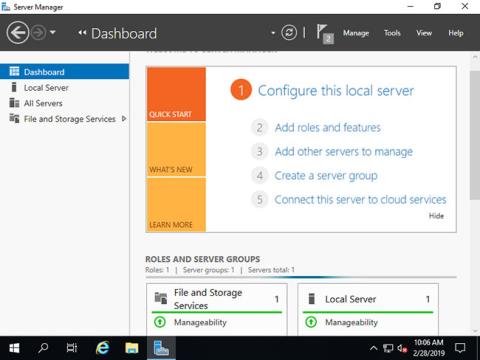Една от най-добрите функции, които карат Windows Server да блести в корпоративния сектор, е Active Directory . Този инструмент за единично влизане се интегрира безпроблемно и лесно с повечето продукти на Microsoft, което прави управлението на потребителите (наред с много други задачи) доста лесно и забавно. Това ръководство ще ви покаже как да инсталирате домейн услуги на Active Directory на Windows Server 2019.
Как да инсталирате Active Directory на Windows Server 2019
За да инсталирате Active Directory Domain Service (AD DS), направете следното:
При инсталация на CUI изпълнете команди, както следва:
1. Стартирайте PowerShell с администраторски права и инсталирайте AD DS.
Windows PowerShell
Copyright (C) Microsoft Corporation. All rights reserved.
# install AD DS with admin tools
PS C:\Users\Administrator> Install-WindowsFeature -name AD-Domain-Services -IncludeManagementTools
Success Restart Needed Exit Code Feature Result
------- -------------- --------- --------------
True Yes SuccessRest... {Active Directory ,...
WARNING: You must restart this server to finish the installation process.
# restart computer to apply changes
PS C:\Users\Administrator> Restart-Computer -Force
В настройките на GUI конфигурирайте както следва:
2. Стартирайте Server Manager и щракнете върху Добавяне на роли и функции .

Щракнете върху Добавяне на роли и функции
3. Щракнете върху бутона Напред .

Щракнете върху бутона Напред
4. Изберете Инсталиране, базирано на роли или функции .

Изберете инсталация, базирана на роли или функция
5. Изберете хоста, към който искате да добавите услуги.

Изберете хоста, към който искате да добавите услуги
6. Поставете отметка в полето Active Directory Domain Services .

Поставете отметка в полето Active Directory Domain Services
7. Допълнителни функции, необходими за добавяне на AD DS. Щракнете върху бутона Добавяне на функции.

Щракнете върху бутона Добавяне на функции
8. Щракнете върху бутона Напред .

Щракнете върху бутона Напред
9. Щракнете върху бутона Напред .

Щракнете върху бутона Напред
10. Щракнете върху бутона Инсталиране .

Щракнете върху бутона Инсталиране
11. След като инсталационният процес приключи, щракнете върху бутона Затвори .

Щракнете върху бутона Затвори